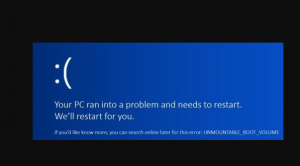Unmountable_Boot_Volume error Windows 10 è un errore BSOD che impedisce agli utenti di accedere a Windows e avviare il proprio dispositivo. Il messaggio di errore dettagliato che riceverebbero gli utenti rilevati con questo problema è il seguente:
Il tuo PC ha riscontrato un problema e deve essere riavviato. Ripartiremo per te. Se desideri saperne di più, puoi cercare online in seguito questo errore: UNMOUNTABLE_BOOT_VOLUME.
Ci sono diversi motivi possibili che potrebbero portare a questo problema. Questi includono file di sistema danneggiati, disco rigido danneggiato, volume di avvio danneggiato, RAM danneggiata e altro ancora.
Se stai cercando la sua soluzione, sei sulla pagina giusta. Di seguito abbiamo fornito le diverse possibili soluzioni che dovresti provare in questo caso per risolvere il problema.
Diverse soluzioni di risoluzione dei problemi per l’errore Unmountable_Boot_Volume Windows 10
Soluzione 1: riavvia il computer
I BSOD non sono mai fastidiosi se li ricevi per un paio di volte. A volte, un singhiozzo temporaneo sul sistema può causare questo problema. Dovresti provare a riavviare il sistema. Questo potrebbe risolvere il problema. Tuttavia, se riscontri il problema anche in quel momento, assicurati di seguire le nostre correzioni di seguito.
Soluzione 2: utilizzare la riparazione automatica di Windows 10
Se il riavvio del sistema non risolve il problema, dovresti utilizzare l’opzione di riparazione automatica di Windows 10. Dal momento che il tuo computer non può avviarsi in questo momento, assicurati di utilizzare il disco di installazione di Windows o un’unità US avviabile per avviare il tuo sistema.
Dopo aver avviato il PC con il disco di installazione/unità USB, accedere all’interfaccia di benvenuto e fare clic sull’opzione Avanti per continuare. Fai clic su Ripara il tuo computer nella finestra che appare di seguito, quindi fai clic su Risoluzione dei problemi.> Opzioni avanzate> Ripristino all’avvio e scegli il sistema operativo di destinazione per continuare.
Il processo di riparazione inizierà. L’intero processo richiede tempo, quindi attendi pazientemente il completamento del processo. Successivamente, è necessario riavviare il dispositivo per verificare se l’errore Unmountable_Boot_Volume Windows 10 è stato corretto.
Soluzione 3: riparare il record di avvio principale
Master Boot Record o comunemente chiamato MBR è una sorta di settore di avvio che contiene tutte le informazioni relative al codice del computer necessario per avviare il sistema. Se l’MBR è danneggiato, non sarai in grado di riavviare il sistema. Questo potrebbe essere il motivo per cui ricevi un errore Unmountable_Boot_Volume Windows 10 che puoi facilmente correggere riparando l’MBR dai passaggi seguenti:
- Avvia il dispositivo utilizzando la sorgente desiderata,
- Ora, ripeti lo stesso processo che esegui nella correzione precedente fino a raggiungere le opzioni avanzate,
- Lì, fai clic su Prompt dei comandi,
- Nella finestra che appare dopo, digita i seguenti comandi e premi Invio ogni volta:
bootrec/fixmbr
bootrec/fixboot
bootrec/rebuildbcd
- Al termine, esci dalla finestra del prompt dei comandi, riavvia il dispositivo e verifica se il problema è stato risolto.
Soluzione 4: eseguire la scansione CHKDSK
Se il problema persiste, assicurarsi che il problema non sia causato dal disco rigido danneggiato o dai file corrotti sul disco rigido. In questo caso, dovresti utilizzare il comando chkdsk integrato utilizzando i passaggi seguenti per correggere gli errori relativi al disco rigido:
- Avvia il sistema dal disco di installazione di Windows o dall’unità USB e vai alle Opzioni avanzate dai passaggi sopra indicati,
- Seleziona Prompt dei comandi dall’interfaccia principale e inserisci il comando seguente (e premi Invio):
Chkdsk/rc:
- Qui C si riferisce all’unità di avvio. Assicurati di sostituirlo con quello che è l’unità di avvio sul tuo case.
- Nella finestra successiva, digita Y per continuare,
- Successivamente, riavvia il dispositivo e controlla gli errori sul disco rigido,
- Applicare le correzioni e controllare il successivo se ciò risolve il problema.
Soluzione 5: eseguire la scansione SFC
Un’altra cosa da controllare sono i file di sistema danneggiati. È possibile utilizzare Scansione SFC per questo. Ecco la guida completa su come eseguire Controllo file di sistema per riparare i file di sistema danneggiati e risolvere il problema:
- Avvia il dispositivo utilizzando il supporto di installazione e quindi vai su Opzioni avanzate,
- Fare clic su Prompt dei comandi per continuare,
- Nella riga di comando, digita sfc/scannow e premi Invio,
- Una volta completato il processo, riavviare il dispositivo per verificare se il problema è stato risolto.
Soluzione 6: reinstallare Windows 10
Se nessuno dei metodi funziona e riscontri ancora l’errore Unmountable_Boot_Volume Windows 10 assicurati di reinstallare il sistema operativo. Prima di reinstallare, assicurati di eseguire il backup di tutti i tuoi file importanti per evitare la perdita di dati. Successivamente, avvia il sistema dal disco di installazione e fai clic sul pulsante Installa ora per reinstallare Windows 10.
Conclusione
È tutto! Queste sono le migliori soluzioni possibili per l’errore Unmountable_Boot_Volume Windows 10. Spero che ti aiutino a risolvere il problema. Poiché l’errore di Windows è comune, dovresti aver bisogno di uno strumento automatico per riparare di tanto in tanto il tuo Windows in modo rapido.
A tale scopo, ti consigliamo di provare PC Repair Tool. Questo strumento può risolvere qualsiasi BIOS, problemi di file di sistema danneggiati, problemi di registro, problemi relativi a malfunzionamenti delle app e così via. È anche noto per i suoi lavori di ottimizzazione. Ecco il link per il download diretto.